
Nếu bạn mới mua một máy tính laptop Windows hoặc đang sử dụng một chiếc máy tính laptop Windows, bạn có thể thắc mắc nên tải xuống ứng dụng nào ? Phần mềm nào hay ? Chúng tôi đã tổng hợp trên internet, Microsoft Store và những phần mềm chúng tôi đã sử dụng để tìm tất cả các ứng dụng Windows tốt nhất cho bất kỳ mục đích nào bạn cần.
Bạn có thể ngạc nhiên về số lượng dịch vụ trực tuyến bạn đang sử dụng có ứng dụng Windows chuyên dụng của riêng chúng. Tôi thấy rằng lợi ích chính của nhiều ứng dụng Windows là giúp bạn không bị phân tâm bởi chúng sau khi gấp chiếc laptop của bạn lại vào cuối ngày.
Ngoài ra một số dịch vụ ở dạng ứng dụng tốt hơn đáng kể so với sử dụng trên trình duyệt – và một số dịch vụ chỉ tồn tại ở dạng ứng dụng. Chúng tôi cũng tổng hợp chúng ở đây.
Để giúp bạn tìm kiếm các ứng dụng phù hợp nhất, chúng tôi đã chia 26 ứng dụng thành các danh mục riêng biệt và hầu hết chúng miễn phí. Hãy xem bên dưới.
Giáo dục
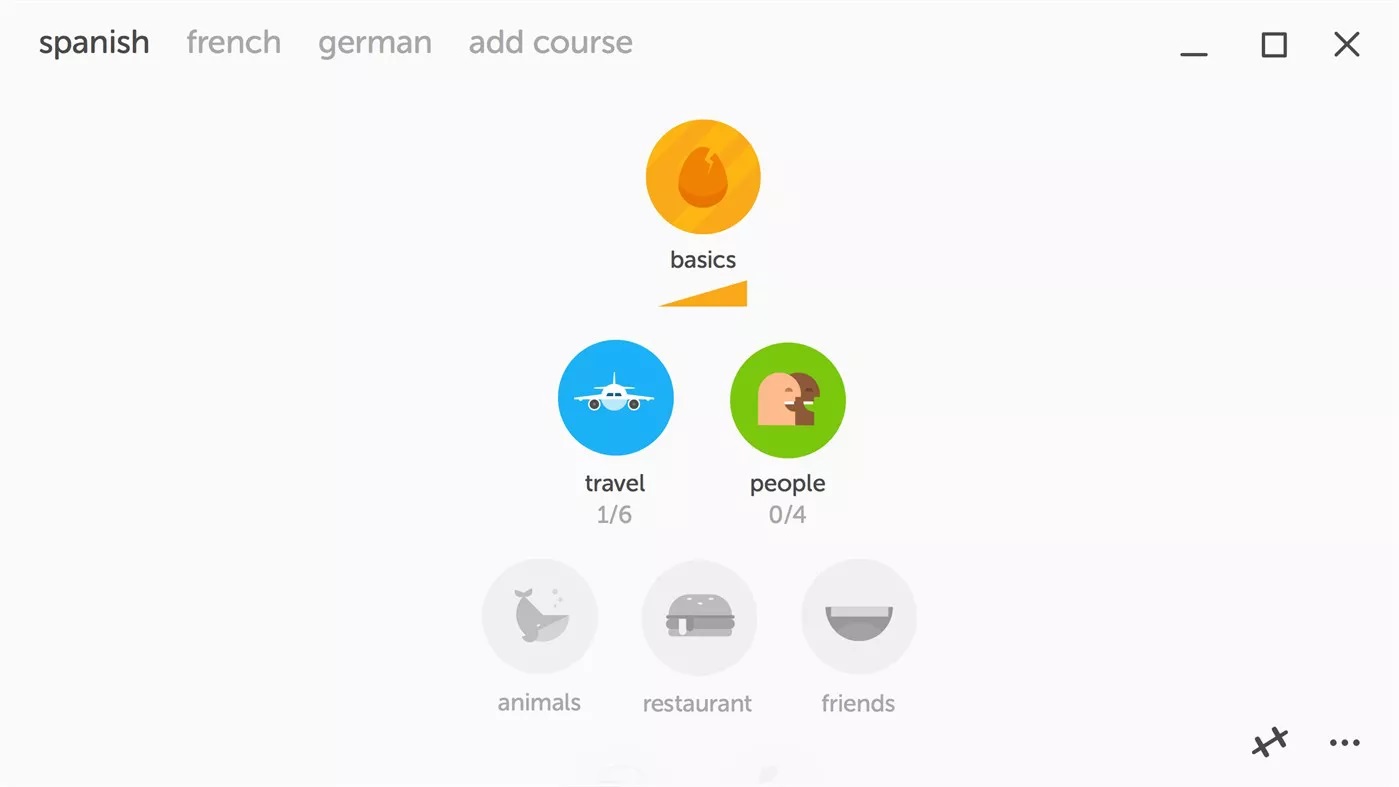
Duolingo – Phần mềm học ngoại ngữ trên Windows
Miễn phí
Duolingo là một cách thú vị và dễ dàng để học một ngôn ngữ mới chỉ với vài phút luyện tập mỗi ngày. Tôi đã bắt đầu sử dụng nó để học tiếng Trung vào đầu năm nay và tôi thấy nó khá hiệu quả mà không mất nhiều thời gian trong ngày. Ứng dụng dành cho máy tính để bàn cũng bao gồm các khóa học tiếng Tây Ban Nha, Pháp, Đức, Ý, Bồ Đào Nha, v.v.
Bạn sẽ bắt đầu với các cụm từ cơ bản như lời chào và chuyển sang các bài tập nâng cao hơn khi bạn tiến bộ. Và bạn có thể bỏ dở giữa các bài học và quay lại để hoàn thành chúng sau đó, điều này làm cho Duolingo lý tưởng cho những người học có lịch trình bận rộn.
Video call – cuộc gọi hình
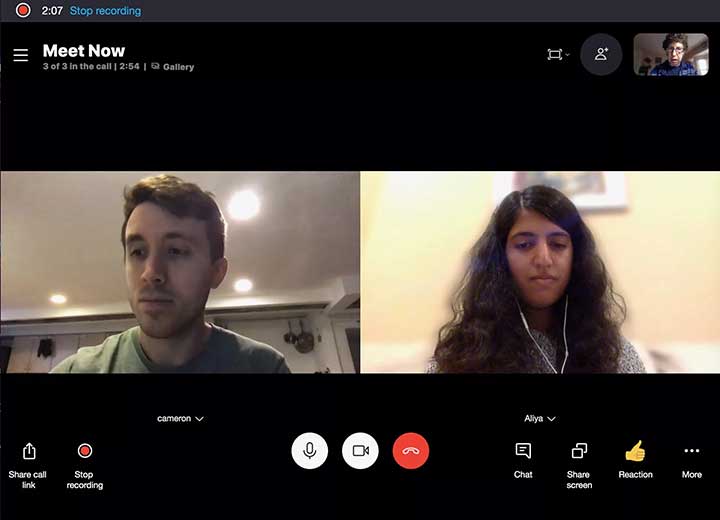
Zoom – Họp trực tuyến
Miễn phí hoặc trả phí 149,9$/năm
Nếu có giải thưởng ứng dụng của năm 2020, nó phải là Zoom. Tôi sử dụng dịch vụ này hai hoặc ba lần một ngày cho các cuộc họp công việc, các sự kiện ảo hoặc chỉ để trò chuyện với bạn bè. Tôi có kết nối Internet khá chậm và không ổn định, nhưng tôi luôn thấy các cuộc họp ổn định và dễ khởi động. (Nếu bạn đang gặp sự cố kết nối, bạn có thể tắt video để cải thiện.) Và có nhiều tính năng giúp bạn dễ sử dụng hơn.
Bạn có thể tùy chỉnh ảnh nền của mình, đặt ghi chú cá nhân trên hồ sơ trò chuyện, hoán đổi giữa bố cục dọc và ngang, v.v. Người dùng miễn phí có thể tổ chức các phiên lên đến 100 người tham gia, nhưng giới hạn trong 40 phút. Với khoản phí hàng năm bắt đầu từ $ 149,90, bạn có thể thêm các tính năng như thời gian gọi không giới hạn, ghi âm trên đám mây và đăng nhập một lần.
Skype – phần mềm chát và gọi điện
Miễn phí
Skype không có nhiều tính năng dành cho doanh nghiệp như Zoom. Nhưng vì là sản phẩm của Microsoft nên nó có thêm tích hợp với Windows 10. Bạn có thể đăng nhập bằng tài khoản Microsoft của mình và kết nối nó với phần mềm khác của công ty như OneDrive và Outlook. Với Skype, bạn có thể thêm mọi người làm danh bạ và gọi điện trực tiếp cho họ (bạn không cần gửi bất kỳ liên kết nào) cũng như nhắn tin cho họ. Một thủ thuật nhỏ gọn khác: bạn có thể chia sẻ tệp chỉ bằng cách kéo và thả chúng vào cửa sổ trò chuyện.
Thiết kế đồ họa
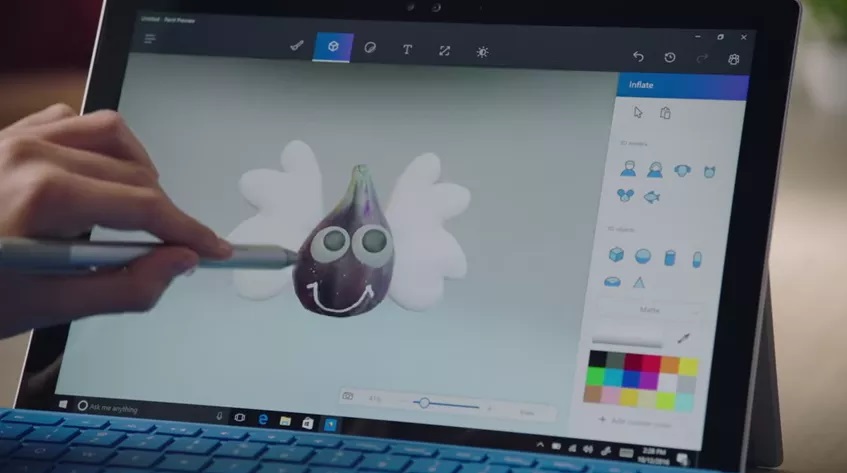
Adobe Creative Cloud – Bộ phần mềm đồ họa
Miễn phí và trả phí
Các ứng dụng Creative Cloud bạn cần sẽ tùy thuộc vào loại công việc bạn đang làm và ngân sách của bạn. Người chỉnh sửa ảnh có thể mua Photoshop (phần mềm chỉnh sửa ảnh nổi tiếng nhất được các chuyên gia sử dụng rộng rãi) và Lightroom (để xử lý ảnh) với giá 9,99 đô la mỗi tháng. Các nhiếp ảnh gia nghiệp dư có thể tải Photoshop Express miễn phí , có tất cả các tính năng bạn cần để chỉnh sửa hình ảnh cơ bản.
Những người làm công việc video có thể nhận được Premiere Pro hàng đầu trong ngành với giá 20,99 đô la mỗi tháng hoặc Premiere Elements với giá một lần là 69,99 đô la. Bạn có thể sở hữu toàn bộ Creative Suite với giá 52,99 đô la mỗi tháng, bao gồm hơn 20 ứng dụng dành cho máy tính để bàn như Illustrator, InDesign, Premiere Rush, Audition, After Effects, Dreamweaver và Acrobat Pro. Và bạn sẽ không cần gì khác trong lĩnh vực này.
Paint 3D
Miễn phí
Paint đã đi một chặng đường dài kể từ khi bạn sử dụng nó để vẽ các hình đơn giản hồi tiểu học. Bạn không cần cài đặt nó vì được tích hợp sẵn trên Windows 10, nó thực sự là một trong những ứng dụng được đánh giá tốt nhất trên Microsoft Store. Tôi sử dụng nó cho công việc hình ảnh cơ bản và nó có tất cả các công cụ mà tôi có thể cần. Bạn có thể sử dụng chương trình miễn phí này để tạo mô hình 3D ngoài các tác phẩm 2D, với tất cả các loại kết cấu, bộ lọc và tùy chọn ánh sáng. Và bạn có thể dễ dàng sao chép và dán các mô hình 3D vào các ứng dụng khác của Microsoft, bao gồm Word, PowerPoint.
Âm thanh
Audible – ứng dụng sách nói
Tối thiểu $ 7,95/tháng
Nếu bạn đang tìm cách thư giãn vào chiều Chủ nhật, sách nói có thể là thứ bạn cần. Từ ứng dụng Windows Audible, bạn có thể duyệt qua một loạt các sách nói và nghe chúng lúc rảnh rỗi. Tài khoản thành viên Audible Plus có mức phí từ $ 7,95 mỗi tháng cung cấp cho bạn quyền truy cập vào “sách nói chọn lọc, Audible Originals, podcast và hơn thế nữa”, ngoài ra tài khoản Audible Premium Plus với giá $ 14,95 mỗi tháng sẽ có thêm một đầu sách do bạn chọn mỗi tháng và giảm giá 30% khi mua thêm.
Spotify – ứng dụng nghe nhạc trực tuyến
Miễn phí hoặc $ 9,99/tháng
Nếu bạn chưa sử dụng Spotify, bạn nên thử nó. Ứng dụng Windows của nó rất dễ sử dụng và cho phép bạn truy cập vào tất cả các loại đề xuất và danh sách phát được sắp xếp. Tôi thậm chí không có tài khoản Spotify Premium (tôi là người trung thành với Apple Music), nhưng tôi thường bật Spotify Windows lên chỉ để xem các đề xuất cho các ca sĩ và bài hát mới. Spotify Premium (loại bỏ quảng cáo và cho phép bạn nghe nhạc offline) có giá 9,99 đô la mỗi tháng; bạn sẽ có thời gian dùng thử miễn phí ba tháng nếu bạn đăng ký trong năm nay.
Amazon Music – ứng dụng nghe nhạc trực tuyến
Trả phí
Nếu Spotify không phải là thứ của bạn, bạn có thể thích Amazon Music Unlimited – đặc biệt nếu bạn là người đăng ký Prime. Dịch vụ có giá 7,99 đô la mỗi tháng cho thành viên Prime và 9,99 đô la cho những người không phải là thành viên Prime.
Xem phim
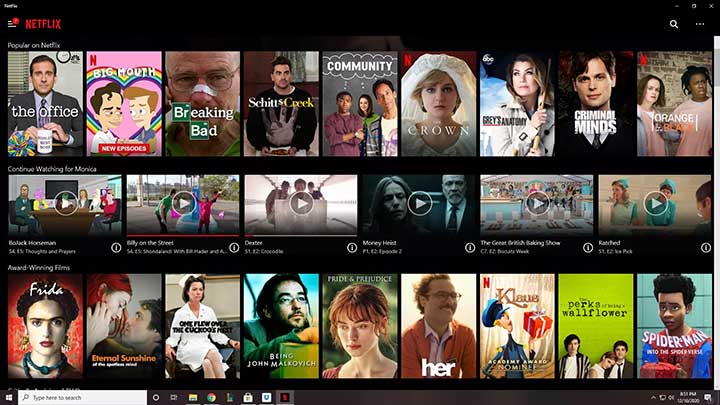
Netflix – Xem phim online
Tối thiểu $ 8,99/tháng
Có thể bạn từng nghe bạn bè nhắc đến Netflix. Đây là một trong những dịch vụ phát trực tuyến phổ biến nhất ở Mỹ và cũng là một trong những ứng dụng phổ biến trên thế giới. Bạn có thể sử dụng ứng dụng này để tải nhanh các chương trình truyền hình và phim mà không cần phải tải chúng trong trình duyệt và dịch vụ cũng đồng bộ hóa giữa các thiết bị, vì vậy bạn có thể tạm dừng một tập trên PC và tiếp tục lại nơi bạn đã dừng trên điện thoại. Tài khoản Netflix có mức phí từ $ 8,99 mỗi tháng và gói nào bạn muốn tùy thuộc vào số lượng màn hình bạn muốn xem cùng lúc và bạn muốn truy cập HD hay Ultra HD.
Hulu – Xem phim online
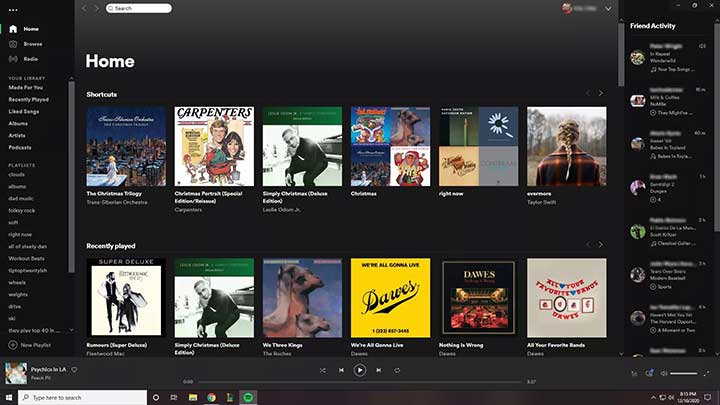
Nếu bạn thích Hulu hơn, thì nó cũng có một ứng dụng trên Windows cho bạn. Bạn không chỉ có thể truy cập một số chương trình truyền hình phổ biến nhất như Seinfeld và This is Us, mà còn có thể xem truyền hình trực tiếp từ hơn 65 kênh và có thể thêm nội dung từ các dịch vụ khác như HBO Max và Showtime với một khoản chi phí. Các gói bắt đầu từ $ 5,99 mỗi tháng; cũng có một gói bao gồm Disney Plus và ESPN Plus với giá 12,99 đô la mỗi tháng.
VLC – Chương trình nghe nhạc xem video
Miễn phí
Không phải là một dịch vụ phát trực tuyến, nhưng nó vẫn khá hữu ích, VLC là một trình phát đa phương tiện miễn phí có thể xử lý mọi loại định dạng. Nó giống như Windows Media Player, nhưng tốt hơn đáng kể.
Tôi đã sử dụng VLC để xem một số cuộc họp và thuyết trình ảo khác nhau trong năm nay và thấy nó đáng tin cậy và ổn định hơn so với sử dụng trình duyệt. Nó bao gồm một số tính năng để cải thiện trải nghiệm xem, bao gồm cài đặt âm thanh và cài đặt để phát lại nhạc. Nó thậm chí có thể xem nội dung từ DVD và CD.
Chat và nhắn tin
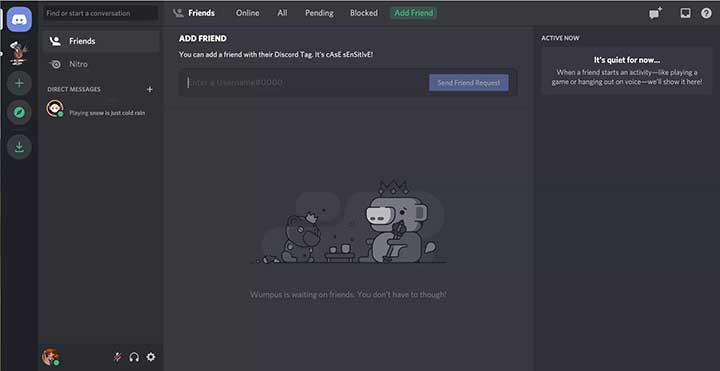
WhatsApp trên Windows
Miễn phí
Tôi sử dụng ứng dụng di động WhatsApp để trò chuyện với bạn bè và tôi thích sử dụng ứng dụng WhatsApp trên Windows để cập nhật những cuộc trò chuyện đó khi tôi không sử dụng điện thoại. Nó rất hữu ích nếu bạn hay dùng WhatsApp. Bạn có thể xem tất cả các cuộc trò chuyện của mình ở màn hình rộng rãi và chúng sẽ đồng bộ hóa trên các thiết bị.
Facebook Messenger trên Windows
Miễn phí
Hiện đã có ứng dụng Facebook Messenger dành cho Windows trông gần giống với ứng dụng Messenger dành cho iOS và Android. Nó thiếu một số tính năng như trên web – cụ thể là cuộc gọi thoại và video. Tôi sử dụng ứng dụng này cho một mục đích đơn giản: để các cuộc trò chuyện của tôi tách biệt khỏi trình duyệt, nơi tôi đang cố gắng làm việc, nó giup tôi ít bị phân tâm hơn.
Discord – trình nhắn tin cho game thủ
Miễn phí và trả phí
Discord khởi đầu như một dịch vụ dành cho game thủ, nhưng công ty đã nỗ lực để mở rộng nó đến nhiều người dùng hơn trong năm nay. Việc mọi người sử dụng tin nhắn trong môi trường kinh doanh, trong các hội nhóm hoặc chỉ để trò chuyện với các nhóm bạn bè trở nên phổ biến hơn bao giờ hết.
Discord không chỉ cung cấp tính năng trò chuyện văn bản mà còn rất dễ dàng để thiết lập các kênh thoại, rất tiện lợi và nói chung là ổn định. Để có nhiều tính năng bổ sung, bạn có thể đăng ký Nitro Classic với giá 4,99 đô la một tháng hoặc Nitro với 9,99 đô la một tháng.
Slack – Làm việc nhóm trực tuyến
Slack phổ biến trong môi trường doanh nghiệp – đặc biệt là các nhóm làm việc trực tuyến. Nhưng bạn không cần phải là người dùng doanh nghiệp để thưởng thức Slack. Bất kỳ ai cũng có thể tạo không gian làm việc ảo để trò chuyện, dù là cho câu lạc bộ sách hay giải bóng đá ảo của bạn.
Instagram trên windows – Mạng xã hội
Miễn phí
Vâng, có một ứng dụng Instagram dành cho Windows và nó thực sự tốt hơn nhiều so với khi bạn sử dụng nó trên trình duyệt. Bạn có thể thực hiện khá nhiều điều với Instagram trên điện thoại, tương tự bạn cũng có thể thực hiện trong ứng dụng dành cho Windows – cho dù đó là xem ảnh và câu chuyện, đọc và trả lời tin nhắn trực tiếp hay xem video IGTV.
Công việc
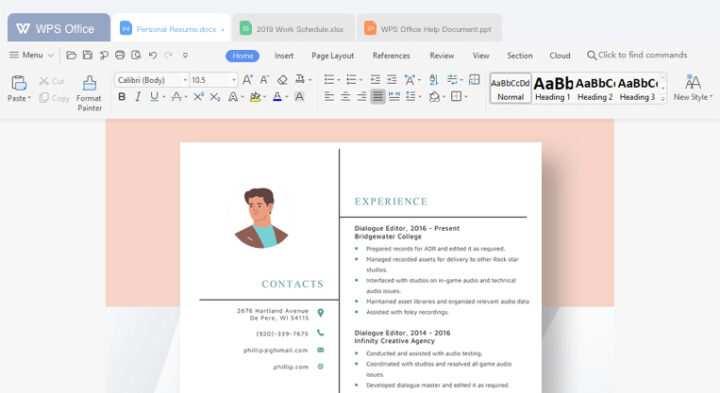
Office WPS – Bộ ứng dụng văn phòng
Miễn phí
Tôi thực sự không muốn trả tiền cho Microsoft 365, vì vậy thay vào đó, tôi sử dụng WPS Office. Nó khá giống với Microsoft 365 và có thể mở và chỉnh sửa tài liệu Office – điểm khác là nó hoàn toàn miễn phí. Bộ phần mềm này bao gồm Writer (Word), Spreadsheets (Excel), PDF Editor và Presentation (PowerPoint), có thể mở gần như tất cả các định dạng Microsoft Office (bao gồm .docx, .ppt và .xls). Tất cả chúng đều khá tốt và cung cấp trải nghiệm tương tự như các trình Office khác. WPS có một số tính năng tiện dụng của riêng nó: ví dụ: Writer cho phép bạn mở nhiều tài liệu trong các tab. Tôi thực sự thích bố cục đó hơn thiết lập của Word – trên thực tế, tôi có thể sẽ sử dụng WPS thay vì Word ngay cả khi nó không miễn phí.
Todoist – Ứng dụng nhắc việc
Miễn phí và trả phí
Nếu bạn có quá nhiều những việc cần làm, Todoist có thể giúp bạn lập danh sách và theo dõi chúng. Được đánh giá là chương trình quản lý nhiệm vụ tốt nhất hiện có, Todoist cho phép bạn tạo các dự án và nhiệm vụ trong đó, bạn cũng có thể gán cho chúng xếp hạng ưu tiên, ngày và giờ đến hạn, nhãn và tất cả các loại chi tiết khác. Bạn có thể sử dụng miễn phí nhưng nó sẽ thiếu một số tính năng bạn có thể muốn (chẳng hạn như khả năng nhận xét về nhiệm vụ và đặt lời nhắc). Phiên bản Premium có giá 36 đô la mỗi năm.
Sticky Notes – Giấy nhắc
Miễn phí
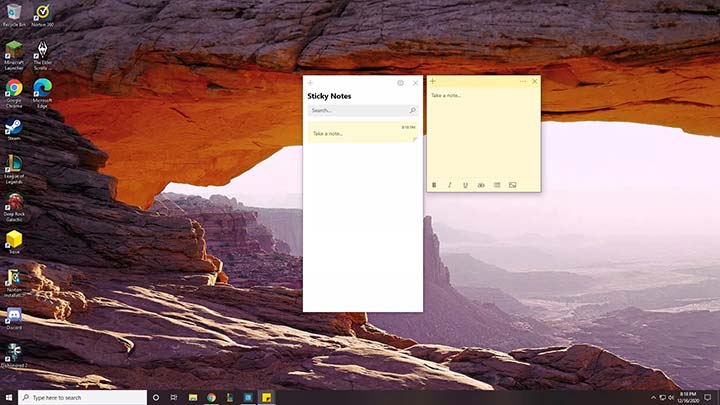
Sticky Notes là một ứng dụng đơn giản như tên của nó, nhưng nó là một ứng dụng tuyệt vời để thử nếu bạn chưa sử dụng. Tôi sử dụng nó để viết ghi chú và lời nhắc cho chính mình và giữ chúng treo ở bên cạnh màn hình của tôi, giống như cách bạn làm với giấy dán thông thường.
Microsoft 365 – Bộ phần mềm văn phòng
Tối thiểu $7/tháng
Tất nhiên, nếu bạn cần tiêu chuẩn vàng cho công việc văn phòng, bạn sẽ xem xét Microsoft 365. Bộ phần mềm này bao gồm tất cả các công cụ văn phòng mà bạn có thể đang tìm kiếm, bao gồm Word, Excel, PowerPoint, Outlook và Một lưu ý. Đăng ký bắt đầu từ $ 7 mỗi tháng hoặc $ 70 một năm và đi kèm với một terabyte dung lượng miễn phí trên đám mây cho tất cả các dữ liệu của bạn.
Lưu trữ – Cloud
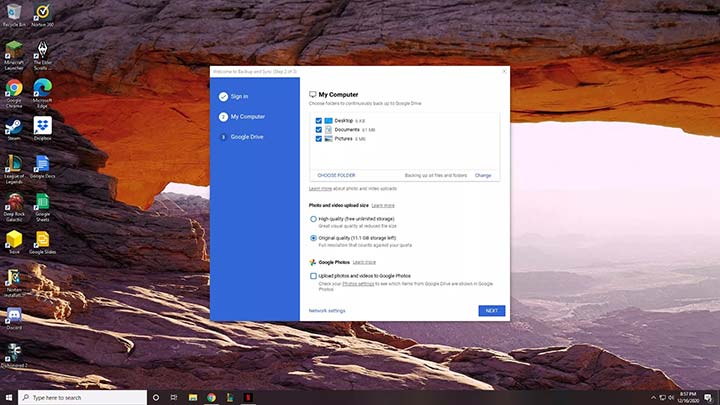
Dropbox
Miễn phí và trả phí
Bất kỳ ai sử dụng Dropbox cho công việc hoặc mục đích cá nhân đều có thể sử dụng ứng dụng trên Windows của nó, mang đến cho bạn một cách thuận tiện để xem ảnh và tài liệu của mình. Bạn cũng có thể tải xuống và tải lên các mục trong ứng dụng.
Bạn nhận được 2GB dung lượng lưu trữ với gói miễn phí; nếu bạn cần thêm dung lượng, phiên bản Plus ($ 9,99 mỗi tháng, thanh toán hàng năm) cung cấp 2TB, cùng với một số tính năng khác, chẳng hạn như đồng bộ hóa thông minh và tìm kiếm. Gói Gia đình cho tối đa sáu người dùng có giá 16,99 đô la mỗi tháng.
Google Drive – Lưu trữ đám mây
Miễn phí và trả phí
Kiểm tra Google Drive để biết giải pháp thay thế cho Dropbox. Phiên bản Google Drive miễn phí cung cấp cho bạn 15GB bộ nhớ. Nội dung đó sẽ được chia sẻ giữa tất cả những thứ mà tài khoản của bạn có thể có trong các chương trình khác nhau của Google – Tài liệu, Trang tính, Ảnh, v.v. – nhưng nó vẫn còn nhiều dung lượng hơn bạn nhận được từ Dropbox miễn phí. (Nếu bạn cần thêm dung lượng, Google One cung cấp 100GB với giá 2 đô la / tháng hoặc 200GB với giá 3 đô la/tháng.) Điều thú vị về ứng dụng Windows là nó có thể tự động đồng bộ hóa các tệp trực tuyến của bạn với máy tính để bàn, vì vậy bạn có thể dễ dàng làm việc offline và có bản sao lưu nếu có sự cố.
Tiện ích mở rộng
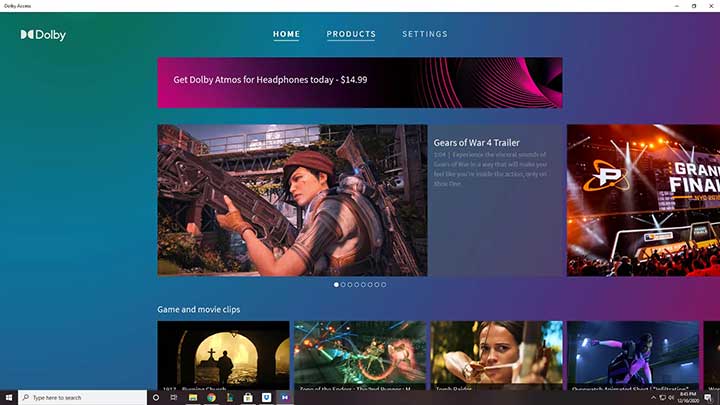
Your Phone – đồng bộ điện thoại android
Miễn phí
Your Phone cho phép bạn kết nối PC Windows của mình với thiết bị Android để bạn có thể sử dụng điện thoại ngay trên máy tính của bạn. Bạn có thể nhận thông báo, chia sẻ ảnh, thực hiện và nhận cuộc gọi cũng như trả lời tin nhắn văn bản. Bạn cần chạy Android 7.0 trở lên để sử dụng ứng dụng này.
Total PC Cleaner – dọn dẹp máy tính
Miễn phí và trả phí
Tiện ích miễn phí này thực hiện chính xác những gì như tên của nó: nó dọn dẹp PC của bạn. Chạy chương trình và nó sẽ xóa các bộ nhớ đệm khác nhau của bạn, đồng thời xóa các tệp rác lớn (cần nâng cấp lên bản trả phí). Tôi thường xuyên chạy Total PC Cleaner và các dịch vụ tương tự để giải phóng dung lượng. Đôi khi nó có thể tăng hiệu suất nếu bạn đã sử dụng máy tính trong một thời gian dài mà ko dọn dẹp.
Lưu ý: khi chạy Total PC Cleaner bạn không được thu nhỏ cửa sổ, nếu bạn ấn vào biểu tượng thu nhỏ Minimize, chương trình sẽ tạm ngừng cho đến khi bạn mở lại cửa sổ.
7-ZIP / PEAZIP – Phần mềm nén và giải nén file
Miễn phí
Nếu bạn nhận được tệp có phần mở rộng mà bạn không biết phải làm gì với (chẳng hạn như .RAR), bạn có thể cần một chương trình như 7-Zip hoặc PeaZip để mở tệp đó. Cả hai chương trình cũng nén tệp cho bạn và cho phép bạn đặt mật khẩu bảo vệ tệp của mình. PeaZip có giao diện hiện đại hơn với một số tính năng nâng cao, trong khi 7-Zip đóng vai trò cơ bản và là một lựa chọn tốt hơn cho người dùng phổ thông.



